Ekran görüntüsünü aldığınızda Messenger sizi bilgilendirir mi?? Bu yazıyı okuyarak öğreneceğiz. Dolayısıyla, tartışmanın ayrıntılı bir açıklamasını arıyorsanız, size her şeyi sağlamak için buradayız. Bunun yanı sıra, Android ve iOS cihazlarınızda başkalarına haber vermeden ekran görüntüsü almak için kullanabileceğiniz mükemmel bir çevrimdışı programı tanıtacağız. Bu nedenle burayı kontrol edin ve ihtiyacınız olan cevabı alın.
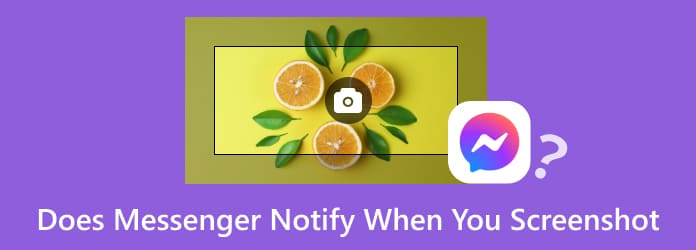
Bölüm 1. Ekran Görüntüsünü Aldığınızda Messenger Bilgi Verir mi?
Facebook Messenger konuşmanızın ekran görüntülerini bilgilendiriyor mu? Cevap hayır. Bir kullanıcı konuşmanızın ekran görüntüsünü alırsa mesajlaşma uygulaması size herhangi bir bildirimde bulunmaz. Aynı şey senin için de geçerli. Başka bir kullanıcıyla yaptığınız görüşmenin ekran görüntüsünü alırsanız bu kullanıcı herhangi bir bildirim almaz. Bu sayede, kaydedilen konuşmalarınız güvence altına alınır ve güvende olur. Hepimizin bildiği gibi bazı konuşmaların ekran görüntüsünü almak gerçekten önemlidir. Koruma amaçlı, kanıt amaçlı ve diğer kullanıcılarla anıların saklanması amacıyla olabilir. Yani Messenger'da ekran görüntüsü almak istiyorsanız bunu yapabilirsiniz. Uygulama bu tür bir görevi yapmanıza engel olmayacaktır. Messenger, bir konuşmayı kaydetmenin yanı sıra, bir hikayenin ekran görüntüsünü alırken size ve diğer kullanıcılara da bildirimde bulunmaz. Bununla ne yapmak isterseniz isteyin, diğer kullanıcılar bunu öğrenemez.
FB Messenger ekran görüntülerini bildirir mi? Hayır. Ancak bir istisna var. Facebook veya Messenger uygulaması Gizli Konuşma adı verilen harika bir özellik sunuyor. Uygulamanın farklı bir alt bölümünü temsil eder ve gösterir. Uygulama, bu özellik sayesinde kullanıcıların uçtan uca şifrelemeye sahip olmasını sağlayacak. Amaçlarından biri gizliliği arttırmaktır. Mesajların içeriğine Facebook uygulamasının dahi ulaşamamasını ve erişememesinin sağlanmasıdır. Ancak gizli görüşmenin ekran görüntüsünü alırsanız, konuştuğunuz diğer kullanıcılar bilgilendirilecektir. Kullanıcı, konuşmanızın ekran görüntüsünü aldığınızı bilecektir. Bununla, bildirimin yardımıyla birisinin konuşmanızı yakalayıp yakalamadığını bileceksiniz.
Bölüm 2. Bildirim Olmadan Messenger'ın Ekran Görüntüsü Nasıl Alınır?
Bildirimli Messenger'da ekran görüntüsü
Diğer kullanıcılar konuşmanızın ekran görüntülerini alırken Messenger tarafından bilgilendirilmek istiyorsanız bu mümkündür. Ancak bunu normal bir Messenger'da kullanamazsınız. Asıl amacınıza ulaşmak için Facebook Messenger uygulamasının Gizli Konuşma özelliğini kullanmalısınız. Ekran görüntüsü almak için kısayol tuşlarını kullanmanız ve yapabileceğiniz bazı kolay işlemler yapmanız yeterli. Bu nedenle, bildirim içeren bir ekran görüntüsü almak istiyorsanız aşağıdaki ipuçlarını kullanın.
1 Adım.Öncelikle messenger uygulamasının oluştur kısmına gitmelisiniz. Ardından, bir Android cihaz kullanıyorsanız, Asma kilit düğme. Bir iOS aygıtı kullanıyorsanız, Gizli metin düğmesi.
2 Adım.Bundan sonra gizli sohbete gidin. Ekran görüntüsü almak istiyorsanız kullanabileceğiniz en iyi kısayol tuşları Sesi Düşürme + Güç düğme. Kısayol tuşlarına aynı anda bir kez bastığınızda ekranın zaten yakalandığını görebilirsiniz.
3 Adım.Bundan sonra kullanıcıya, konuşmanızın ekran görüntüsünü aldığınıza dair bildirim gönderilecektir.
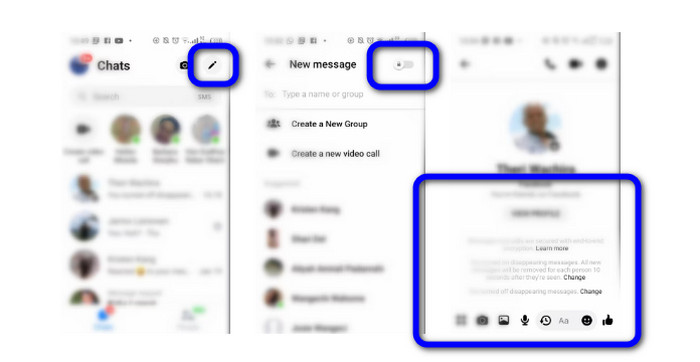
Messenger'da Bildirim Olmadan Ekran Görüntüsü
Gizli Konuşma özelliğini kullanarak ekran görüntüsü alırken kullanıcının bilgilendirileceği kesindir. Ancak herhangi bir bildirimde bulunmadan görüşmenizin ekran görüntüsünü almak ister misiniz? Doğru aracı kullandığınızda bu mümkündür. İstediğiniz sonucu elde etmek için kullanmanız gerekir Ekran kaydedicisi. Size daha fazla bilgi vermek gerekirse, Ekran Kaydedici, bilgisayarınızın ve telefon ekranınızın kaydedilmesi ve yakalanması için kullanabileceğiniz çevrimdışı bir programdır. Bu araç yardımıyla kullanıcıya haber vermeden Messenger'da ekran görüntüsü alabilirsiniz. Bunun dışında aracın yakalanma süreci o kadar da zor değil. Tek ihtiyacınız olan telefonunuzu bağlamak ve gitmekte özgürsünüz. Ayrıca anlaşılır bir kullanıcı arayüzü sunarak tüm kullanıcılar için daha uygun hale getirir.
Üstelik programı çalıştırırken yararlanabileceğiniz başka bir özellik daha var. Ekran Kaydedicinin bir diğer temel özelliği de video kaydetme özelliğidir. Bu özellik şunları yapmanızı sağlar: bilgisayarınızdan ve telefon ekranınızdan herhangi bir içeriği kaydedin. Bunlar videolar, oynanışlar, eğitimler ve daha fazlası olabilir. Dolayısıyla yakalama ve kaydetme prosedürü açısından Ekran Kaydedici'nin kullanım için ideal bir araç olduğunu söyleyebiliriz. Messenger'da ekran görüntüsü almak için programın nasıl kullanılacağını öğrenmek için aşağıdaki adımlara bakın.
1 Adım.Alın Ekran kaydedicisi ve Windows veya Mac bilgisayarlarınıza yükleyin. Programa kolayca erişmek için aşağıdaki tıklanabilir butonu da kullanabilirsiniz.
Bedava indir
Windows için
Güvenli indirme
Bedava indir
macOS için
Güvenli indirme
2 Adım.Programı başlattıktan sonra ana arayüzünü göreceksiniz. Şunu seçin: Telefon seçeneğini seçin ve Android mi yoksa iOS mu kullandığınızı seçin. Android kullanıyorsanız, WiFi veya USB kablosuyla bağlayabilirsiniz. iPhone kullanıyorsanız ayna ekranına gidin ve AnyMP4 Ekran Kaydedici seçeneğini seçin.
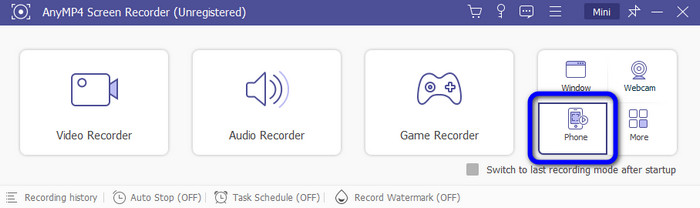
3 Adım.Programı telefonunuza bağlamayı tamamladığınızda konuşmaya gidin. Bundan sonra, Enstantane fotoğraf araçtan işleve bir ekran görüntüsü almak. İşlem tamamlandıktan sonra, yakalanan dosyanızı atanan dosya hedefinde zaten görüntüleyebilirsiniz.
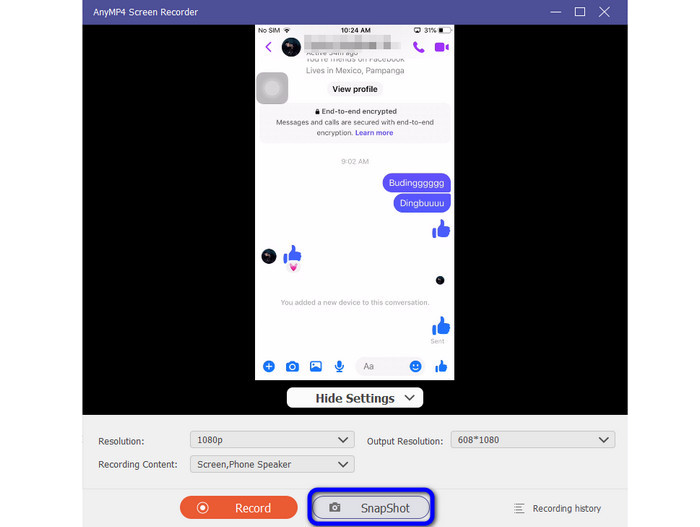
Bölüm 3. Ekran Görüntüsünü Aldığınızda Messenger Bilgi Verir mi Hakkında SSS
-
Birisinin Facebook Messenger'ın ekran görüntüsünü alıp almadığını söyleyebilir misiniz?
Standart Facebook messenger'ı kullanıyorsanız, kullanıcıların konuşmanızın veya hikayenizin ekran görüntülerini alıp almadığını bilemezsiniz. Ayrıca ekran görüntüsü almak isteyen sizseniz diğer kullanıcılara bildirim gönderilmez. Ancak Messenger uygulamasının Gizli Konuşma özelliğini kullanıyorsanız birisinin konuşmanızın ekran görüntüsünü alıp almadığını bileceksiniz.
-
Bir video görüşmesinin ekranını kaydettiğinizde Messenger sizi bilgilendirir mi?
Gizli Konuşma özelliğini kullanıyorsanız, bir video görüşmesinin ekranını kaydettiğinizde messenger kullanıcıyı bilgilendirir. Yani başkalarıyla konuşurken telefon ekranınızı kaydetmeyi planlıyorsanız bunu yapabilirsiniz.
-
Facebook Messenger'da ekran görüntüsü almak yasa dışı mı?
Bu sizin niyetinize bağlıdır. Ekran görüntüsünü diğer kullanıcının izni olmadan sosyal medya platformlarında paylaşmayı planlıyorsanız bu durum yasa dışı olabilir. Ancak ekran görüntüsünü yalnızca kişisel kullanım için alırsanız bu yasal olabilir.
-
Bir hikayenin ekran görüntüsünü aldığınızda Facebook sizi bilgilendirir mi?
Kesinlikle hayır. Birinin hikayesinin ekran görüntüsünü alırsanız Facebook kullanıcılara bildirimde bulunmaz. Bu sayede onlara haber vermeden ekran görüntüsü alabilirsiniz.
Tamamlayan
Ekran görüntüsünü aldığınızda Messenger sizi bilgilendirir mi?? Peki, bu yazıdan cevabı aldın. Ayrıca Gizli Konuşma özelliğini kullanırken bildirim alabileceğinizi de öğrendiniz. Ancak diğer kullanıcıların ekran görüntüsü alırken bilgilendirilmesini istemiyorsanız kullanabileceğiniz güvenilir bir araç vardır. Bunun yardımıyla Ekran kaydedicisi. Bu program, telefonunuzu bağlamanıza ve herhangi bir sorun yaşamadan ekran görüntüsü almanıza olanak tanır.
Blu-ray Master'dan daha fazlası
- İOS ve Android için En İyi 5 WhatsApp Çağrı Kaydedici Uygulamaları
- [Son] Windows / Mac / iPhone / Android için En İyi 10 HD Ekran Kaydedici
- [2024 Editör Seçildi] En İyi 6 Ekran Kaydedici İncelemesi | Windows ve Mac
- İPhone ve iPad'de Ses Kaydetmek için 3 Doğrulanmış Yöntemler
- Mac'te Ses ve Web Kamerasıyla Video Kaydetmenin 3 Yolu
- Windows 7/8/7 PC ve Mac için En İyi 10 Ücretsiz Ekran Kaydedici Filigran Yok


